Verifica di resistenza al fuoco di un. edificio in cemento armato. Esempio guidato 9 Pag. 1
|
|
|
- Lucrezia Romagnoli
- 7 anni fa
- Visualizzazioni
Transcript
1 Esempio guidato 9 Verifica di resistenza al fuoco di un edificio in cemento armato Esempio guidato 9 Pag. 1
2 Esempio guidato 9 - Verifica di resistenza al fuoco di un edificio in cemento armato In questo Esempio si illustra la procedura per effettuare la verifica di resistenza al fuoco di un edificio in cemento armato. Si considera a tal proposito una struttura formata da un telaio tridimensionale composto da travi, pilastri, pareti e solai di piano, con verifiche eseguite secondo il D.M. 08. Per maggiori approfondimenti sulla verifica di resistenza al fuoco si rimanda al videocorso dedicato disponibile all indirizzo internet Per aprire l archivio predisposto è necessario utilizzare i seguenti comandi: Start Programmi PRO_SAP PROfessional SAP Esempi Esempio9 Viene visualizzata la finestra Informazioni su PRO_SAP in cui premere. Linee Nasc. Veloce Permette di visualizzare il modello nella modalità linee nascoste veloce. 1. Normative utilizzate Di seguito si mostra la procedura per la scelta delle Normative da utilizzare. Per accedere alla finestra relativa alle Normative in uso occorre eseguire il comando: Normative Verrà visualizzata la finestra riportata a fianco. Premere il comando nella cornice Resistenza al fuoco per visualizzare i parametri necessari all analisi di resistenza al fuoco. Tali parametri possono essere modificati dall utente se necessario. La finestra visualizzata è riportata nella pagina seguente. Esempio guidato 9 Pag. 2
3 Premere il comando per uscire dalla finestra Dati per l analisi del transitorio termico e verifica capacità portante senza salvare. Premere quindi il tasto per uscire dalla finestra Normative in uso. 2. Visualizzazione dei parametri di verifica e della tipologia di esposizione degli elementi Nel presente esempio, essendo già eseguita l analisi, è possibile visualizzare direttamente le procedure per l esecuzione della verifica di resistenza al fuoco. A tale scopo saranno illustrate le seguenti procedure: Visualizzazione delle proprietà e dei parametri degli elementi D2 con definizione del tipo di esposizione. In particolare: (i) elementi pilastro con sezione rettangolare 30x30 cm ed esposizione al fuoco su tutte le facce tranne quella esterna all edificio e (ii) elementi trave con sezione rettangolare 30x40 cm ed esposizione al fuoco solamente sulla faccia interna all edificio; Visualizzazione delle proprietà e dei parametri per elementi D3 con definizione del tipo di esposizione. In particolare elementi parete di spessore 25 cm ed esposizione al fuoco solamente sulla faccia interna all edificio. Assegnazione dati di progetto Nel Contesto di assegnazione dati di progetto è possibile impostare i parametri di verifica di resistenza al fuoco per le varie tipologie di elementi strutturali. Sezioni Nella Tabella delle sezioni è visualizzata in modo automatico la sezione numero 1 Rettangolare: b=30.00 h =30.00 t=90', assegnata ai pilastri del modello strutturale. Attivare quindi il comando: Dati sezione Nella finestra visualizzata è possibile definire i parametri per l analisi e la mappatura termica della sezione. Esempio guidato 9 Pag. 3
4 Nella finestra Analisi della resistenza al fuoco della sezione sono riportate: Tabella per la definizione del tipo di esposizione; Cornice grafica dell orientamento dell elemento e dell indicazione dei lati esposti; Comandi di gestione della mappatura termica; Comandi di gestione delle resistenze e dell esposizione; Finestra grafica della mappatura termica. Il comando consente l accesso alla finestra Dati per l analisi del transitorio termico e verifica capacità portante per la definizione di parametri relativi alla singola sezione. Premere il tasto dalla finestra. per uscire Premere il tasto. Avanzare con il contatore dell archivio delle sezioni per portarsi sulla sezione numero 3 Rettangolare: b=30.00 h =40.00 t=90' assegnata alle travi. Per la visualizzazione dei parametri per la verifica di resistenza al fuoco è sufficiente procedere come indicato sopra. Premere il tasto per uscire dalla Tabella delle sezioni. Per la visualizzazione dei parametri per la verifica di resistenza al fuoco degli elementi D3 parete in c.a. è sufficiente attivare i comandi riportati di seguito: Criteri di progetto Attivare la cartella Pareti c.a. per la visualizzazione e/o assegnazione dei parametri di progettazione delle pareti in c.a.. Nelle tabelle visualizzate sono definiti due criteri di progetto differenti poiché le pareti, essendo orientate in modo diverso rispetto agli assi del sistema di riferimento globale, necessitano di esposizioni su facce opposte. In particolare, il criterio di progetto 1 è relativo alle pareti esposte sulla faccia 3+ mentre il criterio di progetto 2 è relativo alle pareti esposte sulla faccia 3-. Esempio guidato 9 Pag. 4
5 In particolare, i parametri della cornice Esposizione per verifica 9502 relativi alla verifica di resistenza al fuoco sono: Opzione 3 (intradosso) Opzione che consente di assegnare l esposizione a carico d incendio agli elementi con faccia 3- esposta; Opzione 3 + Opzione che consente di assegnare l esposizione a carico d incendio agli elementi con faccia 3+ esposta; Tempo esp. R (min.) Consente di assegnare il tempo di esposizione al carico d incendio. Per visualizzare il sistema di riferimento locale degli elementi D3 utilizzare il comando Opzioni elementi Elementi D3 orientamento Per visualizzare i parametri contenuti nel criterio di progetto 2 premere il contatore. 3. Visualizzazione delle combinazioni di carico agli Stati Limite Ultimi Di seguito si mostra la procedura per visualizzare le combinazioni di carico agli Stati Limite Ultimi. Combinazioni Permette di visualizzare la Tabella delle combinazioni già definite nel presente esempio. Esempio guidato 9 Pag. 5
6 Se si desidera visualizzare il procedimento di definizione delle combinazioni, è necessario eseguire i comandi riportati di seguito. La definizione delle combinazioni avviene in modo automatico. Premere il comando. Nella finestra visualizzata, Parametri per carichi variabili, è possibile controllare (e modificare) i coefficienti assegnati in modo automatico. Premere i comandi ed. Nella finestra visualizzata, Interazione casi di carico variabili, è riportato solamente un caso di carico variabile. Premere i comandi ed. Nella finestra visualizzata, che riporta le Definizione durata, è possibile controllare (e modificare) i coefficienti assegnati in modo automatico dal programma. Premere i comandi ed. Nella finestra visualizzata, Scenari di carico, è possibile controllare (e modificare) i coefficienti assegnati in modo automatico dal programma. Premere i comandi. e Nella Tabella delle combinazioni è disponibile l elenco delle combinazioni di carico i cui moltiplicatori possono essere comunque modificati facendo clic con il mouse sul numero riportato Esempio guidato 9 Pag. 6
7 Premere i comandi,,, e. Premere quindi il tasto. 4. Visualizzazione dei lati esposti al fuoco Di seguito si mostra la procedura la visualizzare i lati esposti delle strutture. Filo di Ferro Permette di visualizzare il modello nella modalità filo di ferro. Vista Ass. 1 Permette la visualizzazione assonometrica del modello. Per visualizzare dall interno i lati esposti della struttura, rappresentati in rosso, è sufficiente fare clic con il tasto sinistro del mouse nella zona della finestra grafica occupata dalla struttura e, muovendo il mouse stesso, far ruotare la struttura fino ad ottenere la vista necessaria. Esempio guidato 9 Pag. 7
8 5. Progettazione agli Stati Limite e Verifica di resistenza al fuoco Di seguito si mostra la procedura per la progettazione agli Stati Limite e la Verifica di resistenza al fuoco. Assegnazione dati di progetto Permette di accedere ai comandi per l assegnazione dei dati di progetto. Permette di selezionare tutti gli oggetti tranne i nodi. Permette di selezionare tutti gli oggetti tranne i solai. Permette di selezionare gli oggetti di interesse, in questo caso gli elementi D2 delle travi e dei pilastri, e gli elementi D3 delle pareti. In alternativa, la medesima selezione poteva essere effettuata cliccando sull icona. Esecuzione progettazione Stati limite Permette di eseguire la progettazion agli Stati Limite Esecuzione progettazione Resistenza al fuoco Permette di eseguire la verifica di resistenza al fuoco. Niente Permette di deselezionare gli oggetti precedentemente selezionati. 6. Visualizzazione dei risultati relativi alla Verifica di resistenza al fuoco Di seguito si mostra la procedura per la visualizzazione dei risultati relativi alla Verifica di resistenza al fuoco. I risultati della Verifica di resistenza al fuoco possono essere visualizzati mediante il comando: Verifica di resistenza al fuoco, che presenta il menu delle opzioni di visualizzazione dei risultati. Di seguito sono riportate alcune opzioni relative agli elementi D2 in cemento armato. Esempio guidato 9 Pag. 8
9 Stato di progetto Permette la visualizzazione, mediante colorazione, dello stato di verifica della struttura. In particolare: (i) colore rosso elementi non verificati, (ii) colore ciano elementi verificati. Nella figura a fianco si nota che gli elementi D2 in cemento armato sono tutti verificati. Permette la visualizzazione, mediante mappa cromatica, del risultato della Verifica N/M, inteso come rapporto tra le azioni di calcolo e le azioni ultime N, M2, M3. Permette la visualizzazione, mediante mappa cromatica, del risultato della Verifica V/T, inteso come valore più alto dei seguenti rapporti: (i) Rapporto tra le azioni di calcolo e le azioni ultime T, V2, V3 (verifica della biella compressa); (ii) Rapporto tra le azioni di calcolo e le azioni ultime T, V2, V3 (verifica dell armatura trasversale). Esempio guidato 9 Pag. 9
10 Per effettuare la visualizzazione dei risultati della verifica relativi ad un singolo elemento D2 della struttura è necessario eseguire i seguenti comandi: (a) Dal menu a tendina attivare uno dei comandi di verifica, ad esempio Verifica N/M, relativo agli elementi D2; (b) Premere il comando ; (c) Fare clic con il mouse su un elemento D2 di interesse. Verrà quindi visualizzata la Finestra di controllo generale, che permette di effettuare il controllo dei risultati della progettazione. Premere il tasto per uscire dalla Finestra di controllo generale. Di seguito sono riportate alcune opzioni relative agli elementi D3 in cemento armato: Stato di progetto Permette la visualizzazione, mediante colorazione, dello stato di verifica della struttura. In particolare: (i) colore rosso elementi non verificati, (ii) colore ciano elementi verificati. Esempio guidato 9 Pag. 10
11 Permette la visualizzazione, mediante mappa cromatica, del risultato della Verifica N/M, inteso come rapporto tra le azioni di calcolo e le azioni ultime N, M2, M3. Permette la visualizzazione, mediante mappa cromatica, del risultato della Verifica V, inteso come valore più alto dei seguenti rapporti: (i) Rapporto tra le azioni di calcolo e le azioni ultime V (azione di taglio ortogonale al piano): verifica della biella compressa; (ii) Rapporto tra le azioni di calcolo e le azioni ultime V (azione di taglio ortogonale al piano): verifica della capacità in assenza di armatura per taglio. Esempio guidato 9 Pag. 11
12 Per effettuare la visualizzazione dei risultati della verifica relativi ad un singolo elemento D3 della struttura è necessario eseguire i seguenti comandi: (a) Dal menu a tendina, attivare uno dei comandi di verifica, ad esempio Verifica M, relativo agli elementi D3; (b) Premere il comando ; (c) Fare clic con il mouse su un elemento D3 di interesse. Verrà quindi visualizzata la Finestra di controllo generale che permette di effettuare il controllo dei risultati della progettazione. 7. Generazione delle immagini della struttura, delle stampe e degli esecutivi Di seguito è riportata la procedura per la generazione della relazione di calcolo. Viene visualizzata la finestra Opzioni di stampa che contiene le opzioni di scelta dei dati e dei risultati che è possibile inserire nella relazione; per l esempio impostare le opzioni come nella immagine seguente. L opzione Mostra stesura permette la visualizzazione della stesura della relazione da parte di Microsoft Word. Premere. Nella finestra Salva con nome assegnare il nome al file di relazione (es. Relazione) e la cartella di salvataggio; premere Salva. La relazione verrà redatta automaticamente. Per la produzione di immagini e schemi strutturali usare il comando File Stampa Esporta immagine (per generare l immagine della visualizzazione corrente). Le immagini salvate nella cartella Esempio9_data possono essere inserite in modo automatico nella relazione di calcolo utilizzando, prima della generazione, il comando. Esempio guidato 9 Pag. 12
ESEMPIO GUIDATO 6. Verifica di una copertura in legno
 ESEMPIO GUIDATO 6 Verifica di una copertura in legno Esempio guidato 6 Pag. 1 Esempio guidato 6 - Verifica di una copertura in legno In questo Esempio viene eseguita la progettazione e la verifica di una
ESEMPIO GUIDATO 6 Verifica di una copertura in legno Esempio guidato 6 Pag. 1 Esempio guidato 6 - Verifica di una copertura in legno In questo Esempio viene eseguita la progettazione e la verifica di una
Esercitazione n. 6: Verifica di una struttura di copertura in legno
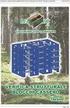 Esercitazione n. 6: Verifica di una struttura di copertura in legno In questa semplice esercitazione di progettazione vengono eseguite le verifiche su una capriata di copertura con struttura in legno.
Esercitazione n. 6: Verifica di una struttura di copertura in legno In questa semplice esercitazione di progettazione vengono eseguite le verifiche su una capriata di copertura con struttura in legno.
Esempio Guidato 3. Progetto di una struttura in acciaio
 Esempio Guidato 3 Progetto di una struttura in acciaio Esempio guidato 3 Pag. 1 Esempio Guidato 3 - Progetto di una struttura in acciaio In questo Tutorial viene eseguito il calcolo completo di una struttura
Esempio Guidato 3 Progetto di una struttura in acciaio Esempio guidato 3 Pag. 1 Esempio Guidato 3 - Progetto di una struttura in acciaio In questo Tutorial viene eseguito il calcolo completo di una struttura
Esempio Guida n. 3: Progettazione di una struttura in acciaio
 Esempio Guida n. 3: Progettazione di una struttura in acciaio In questa semplice esercitazione di progettazione viene eseguito il calcolo completo di una struttura in acciaio formata da una capriata e
Esempio Guida n. 3: Progettazione di una struttura in acciaio In questa semplice esercitazione di progettazione viene eseguito il calcolo completo di una struttura in acciaio formata da una capriata e
Disegno delle carpenterie di piano
 Capitolo 15 Disegno delle carpenterie di piano Questo capitolo presenta una panoramica dei comandi e delle procedure per la generazione degli esecutivi delle carpenterie di piano. Verranno affrontati i
Capitolo 15 Disegno delle carpenterie di piano Questo capitolo presenta una panoramica dei comandi e delle procedure per la generazione degli esecutivi delle carpenterie di piano. Verranno affrontati i
Progetto di un telaio tridimensionale in. cemento armato. Esempio guidato 2 Pag. 1
 Esempio guidato 2 Progetto di un telaio tridimensionale in cemento armato Esempio guidato 2 Pag. 1 Esempio guidato 2 - Progetto di un telaio tridimensionale in cemento armato In questo Tutorial viene eseguito
Esempio guidato 2 Progetto di un telaio tridimensionale in cemento armato Esempio guidato 2 Pag. 1 Esempio guidato 2 - Progetto di un telaio tridimensionale in cemento armato In questo Tutorial viene eseguito
Generazione degli esecutivi dei plinti in c.a.
 Capitolo 19 Generazione degli esecutivi dei plinti in c.a. Questo capitolo presenta una panoramica dei comandi e delle procedure per la generazione delle armature e dei disegni dei plinti in c.a.. Verranno
Capitolo 19 Generazione degli esecutivi dei plinti in c.a. Questo capitolo presenta una panoramica dei comandi e delle procedure per la generazione delle armature e dei disegni dei plinti in c.a.. Verranno
La finestra principale di lavoro
 Capitolo 3 La finestra principale di lavoro Questo capitolo presenta una panoramica dei comandi e delle finestre contenute nella finestra di lavoro principale. La descrizione approfondita delle funzioni
Capitolo 3 La finestra principale di lavoro Questo capitolo presenta una panoramica dei comandi e delle finestre contenute nella finestra di lavoro principale. La descrizione approfondita delle funzioni
Esempio guida n. 2: Progettazione di un telaio tridimensionale in c.a. (Modellazione automatica)
 Esempio guida n. 2: Progettazione di un telaio tridimensionale in c.a. (Modellazione automatica) In questa esercitazione di progettazione viene eseguito il calcolo completo di una struttura in c.a. formata
Esempio guida n. 2: Progettazione di un telaio tridimensionale in c.a. (Modellazione automatica) In questa esercitazione di progettazione viene eseguito il calcolo completo di una struttura in c.a. formata
Esercitazione n. 8 di progettazione con PRO_SAP: Verifica di un edificio esistente
 Esercitazione n. 8 di progettazione con PRO_SAP: Verifica di un edificio esistente In questa esercitazione guidata sono illustrate alcune semplici procedure che permettono di sperimentare direttamente
Esercitazione n. 8 di progettazione con PRO_SAP: Verifica di un edificio esistente In questa esercitazione guidata sono illustrate alcune semplici procedure che permettono di sperimentare direttamente
Modellazione mediante importazione di. file.dxf. Esempio guidato 4 Pag. 1
 Esempio guidato 4 Modellazione mediante importazione di file.dxf Esempio guidato 4 Pag. 1 Esempio guidato 4 - Modellazione mediante importazione di file.dxf In questo Tutorial viene illustrata la procedura
Esempio guidato 4 Modellazione mediante importazione di file.dxf Esempio guidato 4 Pag. 1 Esempio guidato 4 - Modellazione mediante importazione di file.dxf In questo Tutorial viene illustrata la procedura
Il nuovo software che dai risultati ottenuti in SAP2000 esegue la Progettazione e il Disegno delle armature di Edifici in c.a. e
 Il nuovo software che dai risultati ottenuti in SAP2000 esegue la Progettazione e il Disegno delle armature di Edifici in c.a. e genera le Relazioni previste dalle norme tecniche. Caratteristiche principali
Il nuovo software che dai risultati ottenuti in SAP2000 esegue la Progettazione e il Disegno delle armature di Edifici in c.a. e genera le Relazioni previste dalle norme tecniche. Caratteristiche principali
Progettazione elementi strutturali in acciaio
 Capitolo 10 Progettazione elementi strutturali in acciaio Questo capitolo presenta una panoramica dei comandi e delle procedure per la definizione dei parametri di progetto e verifica degli elementi strutturali
Capitolo 10 Progettazione elementi strutturali in acciaio Questo capitolo presenta una panoramica dei comandi e delle procedure per la definizione dei parametri di progetto e verifica degli elementi strutturali
Proposta Grafica. al Back Office
 Proposta Grafica al Back Office Indice Generale 1) Accesso all applicazione di Proposta Grafica... 3 2) Elenco proposte per particella e visualizzazione delle proposte... 4 2.1) Poligoni di suolo... 4
Proposta Grafica al Back Office Indice Generale 1) Accesso all applicazione di Proposta Grafica... 3 2) Elenco proposte per particella e visualizzazione delle proposte... 4 2.1) Poligoni di suolo... 4
Primi passi Capitolo 2 Primi passi
 Capitolo 2 Primi passi Questo capitolo descrive le nozioni di base dell utilizzo di PRO_SAP spiegando come impostare l ambiente di lavoro e come operarvi efficacemente. Di seguito sono riportati alcuni
Capitolo 2 Primi passi Questo capitolo descrive le nozioni di base dell utilizzo di PRO_SAP spiegando come impostare l ambiente di lavoro e come operarvi efficacemente. Di seguito sono riportati alcuni
INDICE. Vista Libretto Livello Digitale 2. Importazione di dati da strumento 3. Inserisci File Vari 5. Compensazione Quote 5.
 Prodotto da INDICE Vista Libretto Livello Digitale 2 Importazione di dati da strumento 3 Inserisci File Vari 5 Compensazione Quote 5 Uscite 6 File Esporta Livellazioni (.CSV) 6 Corso Livello Digitale Pag.
Prodotto da INDICE Vista Libretto Livello Digitale 2 Importazione di dati da strumento 3 Inserisci File Vari 5 Compensazione Quote 5 Uscite 6 File Esporta Livellazioni (.CSV) 6 Corso Livello Digitale Pag.
Grafici. 1 Generazione di grafici a partire da un foglio elettronico
 Grafici In questa parte analizzeremo le funzionalità relative ai grafici. In particolare: 1. Generazione di grafici a partire da un foglio elettronico 2. Modifica di un grafico 1 Generazione di grafici
Grafici In questa parte analizzeremo le funzionalità relative ai grafici. In particolare: 1. Generazione di grafici a partire da un foglio elettronico 2. Modifica di un grafico 1 Generazione di grafici
Esecutivi dei collegamenti in acciaio PRO_CAD Nodi acciaio - Nodo trave colonna PRO_CAD Piastra di base PRO_CAD Nodo trave-trave
 Capitolo 20 Generazione degli esecutivi dei collegamenti per strutture in acciaio Questo capitolo presenta una panoramica dei comandi e delle procedure per la verifica e la generazione dei disegni dei
Capitolo 20 Generazione degli esecutivi dei collegamenti per strutture in acciaio Questo capitolo presenta una panoramica dei comandi e delle procedure per la verifica e la generazione dei disegni dei
Scheda 13 Estrazione dati per l Azienda USL Parte A Creazione del file di estrazione dati
 Scheda 13 Estrazione dati per l Azienda USL Parte A Creazione del file di estrazione dati FLUR20XX 1) Premere questo tasto nella finestra principale 2) Leggere il messaggio LE SCHEDE INCOMPLETE NON VENGONO
Scheda 13 Estrazione dati per l Azienda USL Parte A Creazione del file di estrazione dati FLUR20XX 1) Premere questo tasto nella finestra principale 2) Leggere il messaggio LE SCHEDE INCOMPLETE NON VENGONO
Esempio guida n. 1: Progettazione di un telaio tridimensionale in c.a. (modellazione in 3 minuti)
 Esempio guida n. 1: Progettazione di un telaio tridimensionale in c.a. (modellazione in 3 minuti) In questa semplice esercitazione di progettazione viene eseguito il calcolo completo di una struttura in
Esempio guida n. 1: Progettazione di un telaio tridimensionale in c.a. (modellazione in 3 minuti) In questa semplice esercitazione di progettazione viene eseguito il calcolo completo di una struttura in
ISTRUZIONI PER LO SPOSTAMENTO DEL CytoSIFOII DA UN PC AD UN ALTRO
 ISTRUZIONI PER LO SPOSTAMENTO DEL CytoSIFOII DA UN PC AD UN ALTRO Tutte le operazioni devono essere eseguite da un utente che abbia una conoscenza informatica sufficiente e che sia in possesso di un utente
ISTRUZIONI PER LO SPOSTAMENTO DEL CytoSIFOII DA UN PC AD UN ALTRO Tutte le operazioni devono essere eseguite da un utente che abbia una conoscenza informatica sufficiente e che sia in possesso di un utente
TRAVI E PILASTRI S.T.A. DATA srl C.so Raffaello, Torino Tel fax
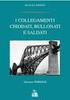 TRAVI E PILASTRI S.T.A. DATA srl C.so Raffaello, 12 10126 Torino Tel. 011 6699345 fax 011 6699375 www.stadata.com Piano c.a. 1.1 Descrizione Piano è il modulo centrale dedicato alla gestione del progetto
TRAVI E PILASTRI S.T.A. DATA srl C.so Raffaello, 12 10126 Torino Tel. 011 6699345 fax 011 6699375 www.stadata.com Piano c.a. 1.1 Descrizione Piano è il modulo centrale dedicato alla gestione del progetto
Manuale GWCAP MANUALE. Software per la realizzazione di capitolati d appalto per gli impianti elettrici
 MANUALE Software per la realizzazione di capitolati d appalto per gli impianti elettrici 1 INDICE: 10 - Introduzione... 3 100 - Menu... 4 1000 - Menu File... 4 1001 - Nuovo... 4 1003 - Salva... 4 1002
MANUALE Software per la realizzazione di capitolati d appalto per gli impianti elettrici 1 INDICE: 10 - Introduzione... 3 100 - Menu... 4 1000 - Menu File... 4 1001 - Nuovo... 4 1003 - Salva... 4 1002
Video Scrittura (MS Word) Lezione 3 Formattazione e Stampa documenti
 Video Scrittura (MS Word) Lezione 3 Formattazione e Stampa documenti Formattazione di un documento La formattazione di un documento consente di migliorare l impaginazione del testo e di dare al al documento
Video Scrittura (MS Word) Lezione 3 Formattazione e Stampa documenti Formattazione di un documento La formattazione di un documento consente di migliorare l impaginazione del testo e di dare al al documento
SOMMARIO. Presidenza del Consiglio dei Ministri. Ufficio Nazionale per il Servizio Civile
 Manuale Utente (IBAN Volontari) Versione 1.0.0 SOMMARIO 1. PREMESSA... 3 2. ACCESSO AL SISTEMA HELIOS... 4 2.1. PAGINA INIZIALE... 8 3. CARICAMENTO COORDINATE BANCARIE VOLONTARI... 11 3.1. RECUPERO MODELLO
Manuale Utente (IBAN Volontari) Versione 1.0.0 SOMMARIO 1. PREMESSA... 3 2. ACCESSO AL SISTEMA HELIOS... 4 2.1. PAGINA INIZIALE... 8 3. CARICAMENTO COORDINATE BANCARIE VOLONTARI... 11 3.1. RECUPERO MODELLO
INTERVENTI DI RIDUZIONE DEL RISCHIO SISMICO. DISCIPLINATI DAL PROGRAMMA O.C.D.P.C. n. 52 del 20/02/2013
 INTERVENTI DI RIDUZIONE DEL RISCHIO SISMICO DISCIPLINATI DAL PROGRAMMA O.C.D.P.C. n. 52 del 20/02/2013 Manuale del software per la gestione delle richieste di contributo per interventi strutturali di rafforzamento
INTERVENTI DI RIDUZIONE DEL RISCHIO SISMICO DISCIPLINATI DAL PROGRAMMA O.C.D.P.C. n. 52 del 20/02/2013 Manuale del software per la gestione delle richieste di contributo per interventi strutturali di rafforzamento
Servizio Webmail dell Università degli Studi di Macerata
 Servizio Webmail dell ----------------------------------------------------------------------------------------------------------------------------------- Posta Come ordinare le e-mail---------------------------------------------------------------pag.
Servizio Webmail dell ----------------------------------------------------------------------------------------------------------------------------------- Posta Come ordinare le e-mail---------------------------------------------------------------pag.
Servizi e-business TRASPORTI A COLLETTAME
 Servizi e-business TRASPORTI A COLLETTAME MANUALE TRASPORTATORE Milano, 17/06/2014 snam.it Gentile Utente, questo manuale illustra l utilizzo del servizio di Trasporti a collettame in qualità di Fornitore.
Servizi e-business TRASPORTI A COLLETTAME MANUALE TRASPORTATORE Milano, 17/06/2014 snam.it Gentile Utente, questo manuale illustra l utilizzo del servizio di Trasporti a collettame in qualità di Fornitore.
InDesign CS5: gestire i documenti
 03 InDesign CS5: gestire i documenti In questo capitolo Imparerai a creare e a salvare un nuovo documento con una o più pagine. Apprenderai come gestire le opzioni di visualizzazione di un documento. Apprenderai
03 InDesign CS5: gestire i documenti In questo capitolo Imparerai a creare e a salvare un nuovo documento con una o più pagine. Apprenderai come gestire le opzioni di visualizzazione di un documento. Apprenderai
Video Scrittura (MS Word) Prima Parte
 Video Scrittura (MS Word) Prima Parte Ripasso/approfondimento: Gestione Cartelle/File Crea una cartella UTE Informatica Base sul Desktop Click destro sul Desktop Posizionarsi su Nuovo Cliccare su Cartella
Video Scrittura (MS Word) Prima Parte Ripasso/approfondimento: Gestione Cartelle/File Crea una cartella UTE Informatica Base sul Desktop Click destro sul Desktop Posizionarsi su Nuovo Cliccare su Cartella
Capitolo 9 - Progetto DWG Pilastri, pavimento e soffitto
 Capitolo 9 - Progetto DWG Pilastri, pavimento e soffitto Avviate MasterChef dall icona presente sul vostro Desktop. Nota: Se state utilizzando una versione dimostrativa, una volta caricato il programma,
Capitolo 9 - Progetto DWG Pilastri, pavimento e soffitto Avviate MasterChef dall icona presente sul vostro Desktop. Nota: Se state utilizzando una versione dimostrativa, una volta caricato il programma,
Capitolo 30: Importazione di una pianta esterna non creata con Masterchef
 Capitolo 30: Importazione di una pianta esterna non creata con Masterchef Avviate MasterChef dall icona presente sul vostro Desktop. Nota: Se state utilizzando una versione dimostrativa, una volta caricato
Capitolo 30: Importazione di una pianta esterna non creata con Masterchef Avviate MasterChef dall icona presente sul vostro Desktop. Nota: Se state utilizzando una versione dimostrativa, una volta caricato
Procedura Recupero Carenze per Alunni con Giudizio Sospeso
 Procedura Recupero Carenze per Alunni con Giudizio Sospeso Questo manuale ha lo scopo di spiegare in modo dettagliato tutte le operazioni da eseguire per la corretta gestione del recupero delle carenze
Procedura Recupero Carenze per Alunni con Giudizio Sospeso Questo manuale ha lo scopo di spiegare in modo dettagliato tutte le operazioni da eseguire per la corretta gestione del recupero delle carenze
Servizi e-business TRASPORTI a carico pieno
 Servizi e-business TRASPORTI a carico pieno MANUALE TRASPORTATORE Milano, 20/02/2015 snam.it Gentile Utente, questo manuale illustra l utilizzo del servizio di Trasporti a carico pieno in qualità di Trasportatore.
Servizi e-business TRASPORTI a carico pieno MANUALE TRASPORTATORE Milano, 20/02/2015 snam.it Gentile Utente, questo manuale illustra l utilizzo del servizio di Trasporti a carico pieno in qualità di Trasportatore.
Manuale Stampe Registro elettronico SOGI
 Manuale Stampe Registro elettronico SOGI Visualizza stampa In questa sezione del registro è possibile visualizzare in formato per la stampa tutte le informazioni che contiene il registro elettronico suddivise
Manuale Stampe Registro elettronico SOGI Visualizza stampa In questa sezione del registro è possibile visualizzare in formato per la stampa tutte le informazioni che contiene il registro elettronico suddivise
Word 2003 Elementi Grafici
 Word 2003 Elementi Grafici Aggiungere contenuti grafici al documento 1 Elementi grafici Word 2003 offre molti strumenti per trasformare un semplice documento testuale in una composizione visiva ricca di
Word 2003 Elementi Grafici Aggiungere contenuti grafici al documento 1 Elementi grafici Word 2003 offre molti strumenti per trasformare un semplice documento testuale in una composizione visiva ricca di
Produzione di un clip video promozionale per un azienda di catering
 Produzione di un clip video promozionale per un azienda di catering Per la creazione del clip si utilizzerà il software Adobe Photoshop. Il video viene creato utilizzando un insieme di immagini statiche,
Produzione di un clip video promozionale per un azienda di catering Per la creazione del clip si utilizzerà il software Adobe Photoshop. Il video viene creato utilizzando un insieme di immagini statiche,
Manuale Utente Guglielmo SmartClient
 Manuale Utente Guglielmo SmartClient Guida a Guglielmo SmartClient Versione: 1.0 Guglielmo Tutti i marchi citati all interno di questa guida appartengono ai loro legittimi proprietari. -2- 1. Introduzione
Manuale Utente Guglielmo SmartClient Guida a Guglielmo SmartClient Versione: 1.0 Guglielmo Tutti i marchi citati all interno di questa guida appartengono ai loro legittimi proprietari. -2- 1. Introduzione
Scegli l attività che intendi svolgere e clicca con il tasto sinistro del mouse sull argomento (esempio figura 2)
 Figura 1 Clicca qui con il tasto Una volta scaricati i materiali di studio e averli studiati o almeno letti.! scegli l argomento da trattare, clicca con il tasto sull argomento stesso come descritto nell
Figura 1 Clicca qui con il tasto Una volta scaricati i materiali di studio e averli studiati o almeno letti.! scegli l argomento da trattare, clicca con il tasto sull argomento stesso come descritto nell
in collaborazione con
 SLNir Manuale d uso Pag.1 di 12 in collaborazione con SLNir Manuale d uso Pag.2 di 12 Sommario 1. Installazione... 3 2. Avvio del programma... 3 3. Impostazioni di visualizzazione... 4 4. Inserimento dati
SLNir Manuale d uso Pag.1 di 12 in collaborazione con SLNir Manuale d uso Pag.2 di 12 Sommario 1. Installazione... 3 2. Avvio del programma... 3 3. Impostazioni di visualizzazione... 4 4. Inserimento dati
FAQ per l'utilizzo del progetto template di Allplan per DOCFA 4 TN
 FAQ per l'utilizzo del progetto template di Allplan per DOCFA 4 TN 1. Caricamento del progetto template Decomprimere il file DOCFA PROTOTIPO.prj.zip, copiare la cartella del progetto DOCFA PROTOTIPO.prj
FAQ per l'utilizzo del progetto template di Allplan per DOCFA 4 TN 1. Caricamento del progetto template Decomprimere il file DOCFA PROTOTIPO.prj.zip, copiare la cartella del progetto DOCFA PROTOTIPO.prj
Compilazione guidata del SI-ERC da FATAe
 1 2 Premessa Compilazione guidata del SI-ERC da FATAe Il SI-ERC, Sistema Informativo Edilizia Regione Calabria, è un database della documentazione progettuale di tutti gli interventi edilizi, di tipo strutturale,
1 2 Premessa Compilazione guidata del SI-ERC da FATAe Il SI-ERC, Sistema Informativo Edilizia Regione Calabria, è un database della documentazione progettuale di tutti gli interventi edilizi, di tipo strutturale,
Guida a Getrix: Indice Multimedia Planimetria
 Guida a Getrix: Indice Multimedia Planimetria Multimedia - PLANIMETRIA: Crea Modifica Cancella Ottieni URL (Multimedia Planimetria) pag. 2 - Creare una Planimetria: Costruzione (Multimedia Planimetria
Guida a Getrix: Indice Multimedia Planimetria Multimedia - PLANIMETRIA: Crea Modifica Cancella Ottieni URL (Multimedia Planimetria) pag. 2 - Creare una Planimetria: Costruzione (Multimedia Planimetria
Verranno presentati i seguenti aspetti del calcolo:
 Capitolo 7 Esempio guidato Questo capitolo presenta un esempio di calcolo che si propone di verificare la stabilità di un muro in c.a. a mensola, nel caso siano agenti un sovraccarico nastriforme sul terreno
Capitolo 7 Esempio guidato Questo capitolo presenta un esempio di calcolo che si propone di verificare la stabilità di un muro in c.a. a mensola, nel caso siano agenti un sovraccarico nastriforme sul terreno
L INTERFACCIA GRAFICA DI EXCEL
 Dopo l avvio del foglio elettronico apparirà un interfaccia grafica nella quale verrà aperta una nuova cartella di lavoro alla quale il PC assegnerà automaticamente il nome provvisorio di Cartel1. La cartella
Dopo l avvio del foglio elettronico apparirà un interfaccia grafica nella quale verrà aperta una nuova cartella di lavoro alla quale il PC assegnerà automaticamente il nome provvisorio di Cartel1. La cartella
Automatizzare le attività con le macro di Visual Basic
 Automatizzare le attività con le macro di Visual Basic Se non si ha esperienza con le macro, non c'è da preoccuparsi. Una macro è semplicemente un insieme registrato di sequenze di tasti e di istruzioni,
Automatizzare le attività con le macro di Visual Basic Se non si ha esperienza con le macro, non c'è da preoccuparsi. Una macro è semplicemente un insieme registrato di sequenze di tasti e di istruzioni,
INDICE. Vista Libretto Pt. Coordinate 2. Inserimento e modifica dei punti di coordinate note 4. Inserimento e modifica dei punti di orientamento 5
 Prodotto da INDICE Vista Libretto Pt. Coordinate 2 Inserimento e modifica dei punti di coordinate note 4 Inserimento e modifica dei punti di orientamento 5 Menu File Importa 5 Menu File Esporta 6 Uscite
Prodotto da INDICE Vista Libretto Pt. Coordinate 2 Inserimento e modifica dei punti di coordinate note 4 Inserimento e modifica dei punti di orientamento 5 Menu File Importa 5 Menu File Esporta 6 Uscite
Strutture deformabili torsionalmente: analisi in FaTA-E
 Input e convenzioni delle armature di edifici esistenti La presente nota tecnica è relativa alla convenzione di input utilizzata da FaTA-e nell ambito dell inserimento manuale delle armature nel caso di
Input e convenzioni delle armature di edifici esistenti La presente nota tecnica è relativa alla convenzione di input utilizzata da FaTA-e nell ambito dell inserimento manuale delle armature nel caso di
Capitolo 19: Creazione del layout di stampa
 Capitolo 19: Creazione del layout di stampa Avviate MasterChef dall icona presente sul vostro Desktop. Nota: Se state utilizzando una versione dimostrativa, una volta caricato il programma, un messaggio
Capitolo 19: Creazione del layout di stampa Avviate MasterChef dall icona presente sul vostro Desktop. Nota: Se state utilizzando una versione dimostrativa, una volta caricato il programma, un messaggio
Database Modulo 6 CREAZIONE DI MASCHERE
 Database Modulo 6 CREAZIONE DI MASCHERE!1 Per la gestione dei dati strutturati è possibile utilizzare diverse modalità di visualizzazione. Si è analizzata sinora una rappresentazione di tabella (foglio
Database Modulo 6 CREAZIONE DI MASCHERE!1 Per la gestione dei dati strutturati è possibile utilizzare diverse modalità di visualizzazione. Si è analizzata sinora una rappresentazione di tabella (foglio
Un grafico utilizza i valori contenuti in un foglio di lavoro per creare una rappresentazione grafica delle relazioni esistenti tra loro;
 EXCEL Modulo 3 Grafici Un grafico utilizza i valori contenuti in un foglio di lavoro per creare una rappresentazione grafica delle relazioni esistenti tra loro; Quando si crea un grafico ogni riga o ogni
EXCEL Modulo 3 Grafici Un grafico utilizza i valori contenuti in un foglio di lavoro per creare una rappresentazione grafica delle relazioni esistenti tra loro; Quando si crea un grafico ogni riga o ogni
Aggiornamento del firmware della fotocamera
 Aggiornamento del firmware della fotocamera Grazie per aver scelto un prodotto Nikon. Questo manuale descrive come eseguire l aggiornamento del fi r m w a re. Se non siete sicuri di poter effettuare l
Aggiornamento del firmware della fotocamera Grazie per aver scelto un prodotto Nikon. Questo manuale descrive come eseguire l aggiornamento del fi r m w a re. Se non siete sicuri di poter effettuare l
Inserire record. Microsoft Access. Inserire/modificare record. Inserire record. Cancellare record. Inserire/modificare record
 Inserire record Microsoft Access Maschere (II) Una maschera può essere sfruttata non solo per vedere dati ma anche per immettere nuovi record, per modificarli o per cancellarli (come in visualizzazione
Inserire record Microsoft Access Maschere (II) Una maschera può essere sfruttata non solo per vedere dati ma anche per immettere nuovi record, per modificarli o per cancellarli (come in visualizzazione
Capitolo 5. Visualizzazione dei grafici. Visualizzazione di un lancio in quarta marcia. Pagina 1 di 21
 Pagina 1 di 21 Capitolo 5 Visualizzazione dei grafici WinPEP corregge l altitudine e le condizioni atmosferiche e regola automaticamente le curve di potenza a seconda delle diverse condizioni atmosferiche
Pagina 1 di 21 Capitolo 5 Visualizzazione dei grafici WinPEP corregge l altitudine e le condizioni atmosferiche e regola automaticamente le curve di potenza a seconda delle diverse condizioni atmosferiche
Servizi e-business GESTIONE MATERIALI PIANIFICATI
 Servizi e-business GESTIONE MATERIALI PIANIFICATI MANUALE FORNITORE Milano, rev1 del 25/05/2016 snam.it Gentile Utente, questo manuale illustra l utilizzo del servizio di gestione di materiali pianificati
Servizi e-business GESTIONE MATERIALI PIANIFICATI MANUALE FORNITORE Milano, rev1 del 25/05/2016 snam.it Gentile Utente, questo manuale illustra l utilizzo del servizio di gestione di materiali pianificati
REGISTRO ELETTRONICO (inserimento voti proposti per lo scrutinio)
 REGISTRO ELETTRONICO (inserimento voti proposti per lo scrutinio) Per accedere al Registro elettronico digitare nella barra degli indirizzi del browser, ad esempio Internet Explorer o Firefox, il seguente
REGISTRO ELETTRONICO (inserimento voti proposti per lo scrutinio) Per accedere al Registro elettronico digitare nella barra degli indirizzi del browser, ad esempio Internet Explorer o Firefox, il seguente
Grafici e Pagina web
 Grafici e Pagina web Grafici Un grafico utilizza i valori contenuti in un foglio di lavoro per creare una rappresentazione grafica delle relazioni esistenti tra loro. Quando si crea un grafico ogni riga
Grafici e Pagina web Grafici Un grafico utilizza i valori contenuti in un foglio di lavoro per creare una rappresentazione grafica delle relazioni esistenti tra loro. Quando si crea un grafico ogni riga
Manuale d uso DropSheep 4 imaio Gestione Pixmania-PRO Ver 1.1
 Manuale d uso DropSheep 4 imaio Gestione Pixmania-PRO Ver 1.1 Release NOTE 1.1 Prima Versione del Manuale INDICE 1-INTRODUZIONE... 4 2- GESTIONE DEL CATALOGO PIXMANIA-PRO SU IMAIO... 5 3-Configurazione
Manuale d uso DropSheep 4 imaio Gestione Pixmania-PRO Ver 1.1 Release NOTE 1.1 Prima Versione del Manuale INDICE 1-INTRODUZIONE... 4 2- GESTIONE DEL CATALOGO PIXMANIA-PRO SU IMAIO... 5 3-Configurazione
Capitolo 18 - Progetto DWG Creazione del layout di stampa
 Capitolo 18 - Progetto DWG Creazione del layout di stampa Avviate MasterChef dall icona presente sul vostro Desktop. Nota: Se state utilizzando una versione dimostrativa, una volta caricato il programma,
Capitolo 18 - Progetto DWG Creazione del layout di stampa Avviate MasterChef dall icona presente sul vostro Desktop. Nota: Se state utilizzando una versione dimostrativa, una volta caricato il programma,
Scopri le guide Ala Data System. XRM - Agenda. Extended Relationship Management
 Scopri le guide Ala Data System XRM - Agenda Extended Relationship Management 1 Profilazione agenda L agenda deve essere configurata prima dell utilizzo. Per questo gli operatori Ala Data System consegneranno
Scopri le guide Ala Data System XRM - Agenda Extended Relationship Management 1 Profilazione agenda L agenda deve essere configurata prima dell utilizzo. Per questo gli operatori Ala Data System consegneranno
Veneto Lavoro via Ca' Marcello 67/b, Venezia-Mestre tel.: 041/ fax: 041/
 Veneto Lavoro via Ca' Marcello 67/b, 30172 Venezia-Mestre tel.: 041/2919311 fax: 041/2919312 INDICE 1. INTRODUZIONE... 3 1.1 SCADENZA... 3 1.2 CAUSALE DA UTILIZZARE... 3 2. MODALITÀ OPERATIVE DI COMUNICAZIONE
Veneto Lavoro via Ca' Marcello 67/b, 30172 Venezia-Mestre tel.: 041/2919311 fax: 041/2919312 INDICE 1. INTRODUZIONE... 3 1.1 SCADENZA... 3 1.2 CAUSALE DA UTILIZZARE... 3 2. MODALITÀ OPERATIVE DI COMUNICAZIONE
Un grafico utilizza i valori contenuti in un foglio di lavoro per creare una rappresentazione grafica delle relazioni esistenti tra loro;
 EXCEL Modulo 3 I Grafici Grafici Un grafico utilizza i valori contenuti in un foglio di lavoro per creare una rappresentazione grafica delle relazioni esistenti tra loro; Quando si crea un grafico ogni
EXCEL Modulo 3 I Grafici Grafici Un grafico utilizza i valori contenuti in un foglio di lavoro per creare una rappresentazione grafica delle relazioni esistenti tra loro; Quando si crea un grafico ogni
ISCRIZIONI. Impostazioni form ECDL
 ISCRIZIONI In questo menù del pannello di amministrazione vengono gestite le iscrizioni ai corsi ECDL e agli eventi generici impostabili. E' possibile creare gli eventi per una determinata data e visualizzare
ISCRIZIONI In questo menù del pannello di amministrazione vengono gestite le iscrizioni ai corsi ECDL e agli eventi generici impostabili. E' possibile creare gli eventi per una determinata data e visualizzare
Raccolta e memorizzazione dei dati immessi nei moduli dai visitatori
 Raccolta e memorizzazione dei dati immessi nei moduli dai visitatori Raccolta e memorizzazione dei dati immessi nei moduli dai visitatori Per impostazione predefinita, i risultati dei moduli vengono salvati
Raccolta e memorizzazione dei dati immessi nei moduli dai visitatori Raccolta e memorizzazione dei dati immessi nei moduli dai visitatori Per impostazione predefinita, i risultati dei moduli vengono salvati
Printer Driver. Questa guida descrive la configurazione del driver stampante per Windows 7, Windows Vista, Windows XP e Windows 2000.
 4-129-746-42 (1) Printer Driver Guida per la configurazione Questa guida descrive la configurazione del driver stampante per Windows 7, Windows Vista, Windows XP e Windows 2000. Prima dell utilizzo del
4-129-746-42 (1) Printer Driver Guida per la configurazione Questa guida descrive la configurazione del driver stampante per Windows 7, Windows Vista, Windows XP e Windows 2000. Prima dell utilizzo del
Questo materiale è reperibile a questo indirizzo: PAS
 Questo materiale è reperibile a questo indirizzo: http://diego72.altervista.org/ PAS Comunicazione elettronica - Libero Posta elettronica Libero Mail Accedere a Libero Mail Accedi da qui Link pagina Pagina
Questo materiale è reperibile a questo indirizzo: http://diego72.altervista.org/ PAS Comunicazione elettronica - Libero Posta elettronica Libero Mail Accedere a Libero Mail Accedi da qui Link pagina Pagina
S.C.S. - survey CAD system Tel. 045 /
 4 - Disegna FIGURA 4.1 Il menu a tendina Disegna contiene un gruppo di comandi di disegno base CAD quali punto, linea, polilinea, ecc. ed un gruppo di comandi appositi di disegno topografico per l integrazione
4 - Disegna FIGURA 4.1 Il menu a tendina Disegna contiene un gruppo di comandi di disegno base CAD quali punto, linea, polilinea, ecc. ed un gruppo di comandi appositi di disegno topografico per l integrazione
Archiviazione Elettronica e Conservazione sostitutiva
 ACO Archiviazione Elettronica e Conservazione sostitutiva Giugno 2015 INDICE A) INSTALLAZIONE DELL AGGIORNAMENTO... 2 AGGIORNAMENTO STAND ALONE/SERVER... 2 AGGIORNAMENTO CLIENT... 4 B) CONSERVAZIONE IN
ACO Archiviazione Elettronica e Conservazione sostitutiva Giugno 2015 INDICE A) INSTALLAZIONE DELL AGGIORNAMENTO... 2 AGGIORNAMENTO STAND ALONE/SERVER... 2 AGGIORNAMENTO CLIENT... 4 B) CONSERVAZIONE IN
HOTEL NOTE DI FINE ANNO
 HOTEL NOTE DI FINE ANNO 2012-2013 SOMMARIO 1. Introduzione... 3 2. Procedura automatica... 4 2.1 Procedura automatica senza avviso sulla necessità di effettuare gli azzeramenti di inizio anno... 4 2.2
HOTEL NOTE DI FINE ANNO 2012-2013 SOMMARIO 1. Introduzione... 3 2. Procedura automatica... 4 2.1 Procedura automatica senza avviso sulla necessità di effettuare gli azzeramenti di inizio anno... 4 2.2
Definire una chiave primaria. Microsoft Access. Definire una chiave primaria. Definire una chiave primaria. Definire una chiave primaria
 Microsoft Access Chiavi, struttura delle tabelle 1. Portare la tabella in Visualizzazione struttura Selezionare la tabella sulla quale si desidera intervenire nella finestra del database Poi: Fare clic
Microsoft Access Chiavi, struttura delle tabelle 1. Portare la tabella in Visualizzazione struttura Selezionare la tabella sulla quale si desidera intervenire nella finestra del database Poi: Fare clic
SEGNALAZIONI STUDI DI SETTORE UNICO 2012 GUIDA OPERATIVA VERSIONE 1.0
 SEGNALAZIONI STUDI DI SETTORE UNICO 2012 GUIDA OPERATIVA VERSIONE 1.0 Introduzione Profilo utente Acquisizione nuova segnalazione Modifica della segnalazione Cancellazione di una segnalazione Stampa della
SEGNALAZIONI STUDI DI SETTORE UNICO 2012 GUIDA OPERATIVA VERSIONE 1.0 Introduzione Profilo utente Acquisizione nuova segnalazione Modifica della segnalazione Cancellazione di una segnalazione Stampa della
Aggiornamento del firmware della fotocamera SLR digitale
 Aggiornamento del firmware della fotocamera SLR digitale Grazie per aver scelto un prodotto Nikon. Questo manuale descrive come eseguire l aggiornamento del fi r m w a re. Se non siete sicuri di poter
Aggiornamento del firmware della fotocamera SLR digitale Grazie per aver scelto un prodotto Nikon. Questo manuale descrive come eseguire l aggiornamento del fi r m w a re. Se non siete sicuri di poter
Formazione a Supporto dell Inserimento Lavorativo. Elementi di Word avanzato. Docente Franchini Gloria
 Formazione a Supporto dell Inserimento Lavorativo Elementi di Word avanzato Docente Franchini Gloria Impostare i punti di tabulazione Sul righello sono impostati vari punti di Tabulazione. Esistono cinque
Formazione a Supporto dell Inserimento Lavorativo Elementi di Word avanzato Docente Franchini Gloria Impostare i punti di tabulazione Sul righello sono impostati vari punti di Tabulazione. Esistono cinque
Frequenza 2016/2017 Anagrafe nazionale alunni-aggiornamento frequenze
 1 Frequenza 2016/2017 Anagrafe nazionale alunni-aggiornamento frequenze (Area Alunni ver. 6.3.3 o successive) (Acquisto del pacchetto Axios SIDI-Alunni) PER LE SCUOLE DELL INFANZIA SEGUIRE L APPOSITA GUIDA
1 Frequenza 2016/2017 Anagrafe nazionale alunni-aggiornamento frequenze (Area Alunni ver. 6.3.3 o successive) (Acquisto del pacchetto Axios SIDI-Alunni) PER LE SCUOLE DELL INFANZIA SEGUIRE L APPOSITA GUIDA
Lavori di Fine Anno Gruppo Buffetti S.p.A.
 Lavori di Fine Anno 2013 Gruppo Buffetti S.p.A. SOMMARIO 1. Introduzione... 3 2. Procedura automatica... 4 2.1 Procedura automatica senza avviso sulla necessità di effettuare gli azzeramenti di inizio
Lavori di Fine Anno 2013 Gruppo Buffetti S.p.A. SOMMARIO 1. Introduzione... 3 2. Procedura automatica... 4 2.1 Procedura automatica senza avviso sulla necessità di effettuare gli azzeramenti di inizio
Università degli studi di Verona. Corso di Informatica di Base. Lezione 4 - Parte 2. Rifinitura di un documento
 Università degli studi di Verona Corso di Informatica di Base Lezione 4 - Parte 2 Rifinitura di un documento In questa seconda parte vedremo le principali rifiniture di un documento. In particolare: 1.
Università degli studi di Verona Corso di Informatica di Base Lezione 4 - Parte 2 Rifinitura di un documento In questa seconda parte vedremo le principali rifiniture di un documento. In particolare: 1.
Modulo 2 Test di verifica
 Modulo 2 Test di verifica Uso del computer e gestione dei file Test n. 1 Quando si riduce ad icona una finestra: è necessario prima salvare il suo contenuto si attiva un collegamento sul desktop rimane
Modulo 2 Test di verifica Uso del computer e gestione dei file Test n. 1 Quando si riduce ad icona una finestra: è necessario prima salvare il suo contenuto si attiva un collegamento sul desktop rimane
Infor LN [GUIDA INFOR LN] [GUIDA INFOR LN] Baltur S.p.A. Rev /2013. Guida all utilizzo del Gestionale Infor LN per le Agenzie Baltur
![Infor LN [GUIDA INFOR LN] [GUIDA INFOR LN] Baltur S.p.A. Rev /2013. Guida all utilizzo del Gestionale Infor LN per le Agenzie Baltur Infor LN [GUIDA INFOR LN] [GUIDA INFOR LN] Baltur S.p.A. Rev /2013. Guida all utilizzo del Gestionale Infor LN per le Agenzie Baltur](/thumbs/60/44635830.jpg) Infor LN [GUIDA INFOR LN] Baltur S.p.A. Rev. 1.0-10/2013 [GUIDA INFOR LN] Guida all utilizzo del Gestionale Infor LN per le Agenzie Baltur Baltur S.p.A. Informazioni di base 1 Indice Informazioni di base...
Infor LN [GUIDA INFOR LN] Baltur S.p.A. Rev. 1.0-10/2013 [GUIDA INFOR LN] Guida all utilizzo del Gestionale Infor LN per le Agenzie Baltur Baltur S.p.A. Informazioni di base 1 Indice Informazioni di base...
SIFORM Manuale per la presentazione delle BORSE
 SIFORM Manuale per la presentazione delle BORSE 1 Presentazione domande... 2 1.1 Inserimento impresa... 9 1 1 Presentazione domande Per creare una nuova domanda occorre selezionare il link Presentazione
SIFORM Manuale per la presentazione delle BORSE 1 Presentazione domande... 2 1.1 Inserimento impresa... 9 1 1 Presentazione domande Per creare una nuova domanda occorre selezionare il link Presentazione
PREMESSA... 3 ENTE 1.1 PERIODI... 5 ENTE 2.1 MISURAZIONI... 7 ENTE 3.1 GESTIONE STATI ENTE 4.1 REPORTISTICA... 22
 Sommario PREMESSA... 3 ENTE 1.1 PERIODI... 5 ENTE 2.1 MISURAZIONI... 7 ENTE 3.1 GESTIONE STATI... 16 ENTE 4.1 REPORTISTICA... 22 VERIFICATORE 1.1 PERIODI... 24 VERIFICATORE 2.1 MISURAZIONI... 27 VERIFICATORE
Sommario PREMESSA... 3 ENTE 1.1 PERIODI... 5 ENTE 2.1 MISURAZIONI... 7 ENTE 3.1 GESTIONE STATI... 16 ENTE 4.1 REPORTISTICA... 22 VERIFICATORE 1.1 PERIODI... 24 VERIFICATORE 2.1 MISURAZIONI... 27 VERIFICATORE
ASR-AC3-PGI Edizione 1 Maggio Procedura Garanzie Informatizzata. Sviluppo Rurale. Guida Operativa
 ASR-AC3-PGI Edizione 1 Maggio 2012. Procedura Garanzie Informatizzata Sviluppo Rurale Indice NOTE GENERALI... 8 PRESENTAZIONE GENERALE... 9 STAMPA POLIZZA PER DOMANDE DI RISTRUTTURAZIONE VIGNETI... 13
ASR-AC3-PGI Edizione 1 Maggio 2012. Procedura Garanzie Informatizzata Sviluppo Rurale Indice NOTE GENERALI... 8 PRESENTAZIONE GENERALE... 9 STAMPA POLIZZA PER DOMANDE DI RISTRUTTURAZIONE VIGNETI... 13
TRAVI A DOPPIA PENDENZA PERSONALIZZATE
 Marzo 2012 è orgogliosa di presentare: IL PROGRAMMA DELLA FAMIGLIA.PREF-FAST. DEDICATO AL CALCOLO E AL DISEGNO DI TRAVI A DOPPIA PENDENZA PERSONALIZZATE 1 PREF-FAST-DP E ATTUALMENTE IL PROGRAMMA PIU VELOCE
Marzo 2012 è orgogliosa di presentare: IL PROGRAMMA DELLA FAMIGLIA.PREF-FAST. DEDICATO AL CALCOLO E AL DISEGNO DI TRAVI A DOPPIA PENDENZA PERSONALIZZATE 1 PREF-FAST-DP E ATTUALMENTE IL PROGRAMMA PIU VELOCE
Materiali per LIM. Corso di Scienze della Terra e Corso di Biologia di Elena Porzio e Ornella Porzio. Indice dei contenuti di questo tutorial
 Corso di Scienze della Terra e Corso di Biologia di Elena Porzio e Ornella Porzio Materiali per LIM Indice dei contenuti di questo tutorial Fare clic sull argomento desiderato Requisiti di sistema Scaricare
Corso di Scienze della Terra e Corso di Biologia di Elena Porzio e Ornella Porzio Materiali per LIM Indice dei contenuti di questo tutorial Fare clic sull argomento desiderato Requisiti di sistema Scaricare
GUIDA RAPIDA EDILCONNECT
 1 GUIDA RAPIDA EDILCONNECT Prima di iniziare In EdilConnect è spesso presente il simbolo vicino ai campi di inserimento. Passando il mouse sopra tale simbolo viene visualizzato un aiuto contestuale relativo
1 GUIDA RAPIDA EDILCONNECT Prima di iniziare In EdilConnect è spesso presente il simbolo vicino ai campi di inserimento. Passando il mouse sopra tale simbolo viene visualizzato un aiuto contestuale relativo
Video Scrittura (MS Word) Lezione 1 Funzioni di base
 Video Scrittura (MS Word) Lezione 1 Funzioni di base Cos e un programma di Video Scrittura Un programma di Video Scrittura serve per effettuare tutte quelle operazioni che consentono di creare, modificare,
Video Scrittura (MS Word) Lezione 1 Funzioni di base Cos e un programma di Video Scrittura Un programma di Video Scrittura serve per effettuare tutte quelle operazioni che consentono di creare, modificare,
Microsoft Excel consente di impostare diversi livelli di protezione per controllare gli utenti che possono accedere ai dati di Excel e modificarli.
 Microsoft Excel consente di impostare diversi livelli di protezione per controllare gli utenti che possono accedere ai dati di Excel e modificarli. Per una protezione ottimale, si consiglia di impostare
Microsoft Excel consente di impostare diversi livelli di protezione per controllare gli utenti che possono accedere ai dati di Excel e modificarli. Per una protezione ottimale, si consiglia di impostare
Utilizzo delle Maschere in Microsoft Access
 Utilizzo delle Maschere in Microsoft Access Uso delle maschere Permettono di definire delle interfacce grafiche per la gestione dei dati del database Permettono di realizzare delle piccole applicazioni
Utilizzo delle Maschere in Microsoft Access Uso delle maschere Permettono di definire delle interfacce grafiche per la gestione dei dati del database Permettono di realizzare delle piccole applicazioni
MANUALE OPERATIVO 00132
 24-11-11 MANUALE OPERATIVO 00132 00132 MAN.USO COMUNIC. OPERAZIONI IVA ESPORTAZIONE PER INVIO DOCUMENTI PREMESSA Con l articolo 21 del dl 78/2010 è stato introdotto l obbligo di comunicare all Agenzia
24-11-11 MANUALE OPERATIVO 00132 00132 MAN.USO COMUNIC. OPERAZIONI IVA ESPORTAZIONE PER INVIO DOCUMENTI PREMESSA Con l articolo 21 del dl 78/2010 è stato introdotto l obbligo di comunicare all Agenzia
CORSO DI FORMAZIONE DOCENTI DELLE SCUOLE PUBBLICHE A GESTIONE PRIVATA ECDL, LA PATENTE EUROPEA PER L USO DEL COMPUTER GUIDA SINTETICA
 M ECDL ECDL, LA PATENTE EUROPEA PER L USO DEL COMPUTER LA POSTA ELETTRONICA Parte Generale GUIDA SINTETICA 1 - Primi passi Aprire il programma di posta elettronica Outlook Express Aprire la cassetta delle
M ECDL ECDL, LA PATENTE EUROPEA PER L USO DEL COMPUTER LA POSTA ELETTRONICA Parte Generale GUIDA SINTETICA 1 - Primi passi Aprire il programma di posta elettronica Outlook Express Aprire la cassetta delle
I dati rappresentati (tutti di pura fantasia) sono contenuti in un file excel denominato Personale.xls.
 Il modello rappresenta un ipotetico organigramma aziendale creato automaticamente da Visio prelevando i dati da un file Excel. Al termine della procedura guidata l organigramma è stato personalizzato:
Il modello rappresenta un ipotetico organigramma aziendale creato automaticamente da Visio prelevando i dati da un file Excel. Al termine della procedura guidata l organigramma è stato personalizzato:
Esempio guida n. 4: Modellazione con l ausilio di un disegno architettonico (CAD)
 Esempio guida n. 4: Modellazione con l ausilio di un disegno architettonico (CAD) In questa semplice esercitazione di progettazione viene eseguita la modellazione di parti di struttura partendo da un disegno
Esempio guida n. 4: Modellazione con l ausilio di un disegno architettonico (CAD) In questa semplice esercitazione di progettazione viene eseguita la modellazione di parti di struttura partendo da un disegno
U.T.E FOGLIO ELETTRONICO. Università della Terza Età. Sede di Novate Milanese. Corso Informatica Approfondimento. Docente: Giovanni Pozzi
 U.T.E Università della Terza Età Sede di Novate Milanese Corso Informatica Approfondimento FOGLIO ELETTRONICO Docente: Giovanni Pozzi FOGLIO ELETTRONICO MS-Excel E un programma che permette di effettuare:
U.T.E Università della Terza Età Sede di Novate Milanese Corso Informatica Approfondimento FOGLIO ELETTRONICO Docente: Giovanni Pozzi FOGLIO ELETTRONICO MS-Excel E un programma che permette di effettuare:
Come avviare PRO_SAP Informazioni in linea L interfaccia di PRO_SAP Le barre degli strumenti La barra dei comandi Salvataggio di un modello
 Capitolo 2 Primi passi Questo capitolo descrive le nozioni di base dell utilizzo di PRO_SAP spiegando come impostare l ambiente di lavoro e come operarvi efficacemente. Di seguito sono riportati alcuni
Capitolo 2 Primi passi Questo capitolo descrive le nozioni di base dell utilizzo di PRO_SAP spiegando come impostare l ambiente di lavoro e come operarvi efficacemente. Di seguito sono riportati alcuni
WORD PROCESSING.
 WORD PROCESSING www.diego72.altervista.org CREARE IN SERIE LETTERE ED ETICHETTE La Creazione guidata Stampa unione è presente nella scheda Lettere consente di creare lettere tipo, etichette per indirizzi,
WORD PROCESSING www.diego72.altervista.org CREARE IN SERIE LETTERE ED ETICHETTE La Creazione guidata Stampa unione è presente nella scheda Lettere consente di creare lettere tipo, etichette per indirizzi,
U.T.E Università della Terza Età
 U.T.E Università della Terza Età Sede di Novate Milanese Corso Informatica Approfondimento FOGLIO ELETTRONICO Docente: Giovanni Pozzi FOGLIO ELETTRONICO MS-Excel E un programma che permette di effettuare:
U.T.E Università della Terza Età Sede di Novate Milanese Corso Informatica Approfondimento FOGLIO ELETTRONICO Docente: Giovanni Pozzi FOGLIO ELETTRONICO MS-Excel E un programma che permette di effettuare:
Modellazione 3D con elementi solidi. Esempio guidato 10 Pag. 1
 Esempio guidato 10 Modellazione 3D con elementi solidi Esempio guidato 10 Pag. 1 Esempio guidato 10 Modellazione 3D con elementi solidi In questo Tutorial si illustra la procedura per la modellazione 3D
Esempio guidato 10 Modellazione 3D con elementi solidi Esempio guidato 10 Pag. 1 Esempio guidato 10 Modellazione 3D con elementi solidi In questo Tutorial si illustra la procedura per la modellazione 3D
3.6.1 Inserimento. Si apre la finestra di dialogo Inserisci Tabella:
 3.6.1 Inserimento Per decidere dove collocare una tabella è necessario spostare il cursore nella posizione desiderata. Per inserire una tabella esistono diversi modi di procedere: Menù Tabella Inserisci
3.6.1 Inserimento Per decidere dove collocare una tabella è necessario spostare il cursore nella posizione desiderata. Per inserire una tabella esistono diversi modi di procedere: Menù Tabella Inserisci
MANUALE DI SINTESI AD USO DEI DOCENTI PER L UTILIZZO DI NUVOLA (SCRUTINIO ELETTRONICO)
 MANUALE DI SINTESI AD USO DEI DOCENTI PER L UTILIZZO DI NUVOLA (SCRUTINIO ELETTRONICO) N.B. PER L UITLIZZO DI NUVOLA SI CONSIGLIA DI UTILIZZARE IL BROWSER GOOGLE CHROME SCARIBALE AL LINK: http://www.google.it/intl/it/chrome/browser/
MANUALE DI SINTESI AD USO DEI DOCENTI PER L UTILIZZO DI NUVOLA (SCRUTINIO ELETTRONICO) N.B. PER L UITLIZZO DI NUVOLA SI CONSIGLIA DI UTILIZZARE IL BROWSER GOOGLE CHROME SCARIBALE AL LINK: http://www.google.it/intl/it/chrome/browser/
Utilizzo di Fiery WebSpooler
 20 Utilizzo di Fiery WebSpooler Fiery WebSpooler duplica molte delle funzioni e delle caratteristiche di Command WorkStation. WebSpooler consente di controllare e gestire i lavori da più piattaforme su
20 Utilizzo di Fiery WebSpooler Fiery WebSpooler duplica molte delle funzioni e delle caratteristiche di Command WorkStation. WebSpooler consente di controllare e gestire i lavori da più piattaforme su
Ambiente di sviluppo STEP 7 Micro/Win
 Ambiente di sviluppo STEP 7 Micro/Win Viene utilizzato per lavorare esclusivamente con i PLC Simatic della serie S7-200. La finestra di progetto riprodotta in figura 1, che fa riferimento alla versione
Ambiente di sviluppo STEP 7 Micro/Win Viene utilizzato per lavorare esclusivamente con i PLC Simatic della serie S7-200. La finestra di progetto riprodotta in figura 1, che fa riferimento alla versione
